
Mientras sostiene uno de los modelos de iPhone más grandes, puede ser difícil lograr la parte de arriba de la pantalla con una mano. Por suerte, Apple creó una función llamada «Accesibilidad» que virtualmente baja la parte de arriba de la pantalla para que puedas alcanzarla. Funciona en iPhone 6 en adelante. He aquí cómo usarlo.
¿Qué es el modo de accesibilidad?
Comenzando con el iPhone 6 Plus en 2014, Apple comenzó a lanzar modelos de iPhone que eran significativamente más grandes que nunca. Algunos periodistas llamaron teléfonos de este tamaño «phablets”(Una combinación de“ teléfono ”y“ tableta ”), debido a que parecían inusualmente grandes en ese momento.

Debido al tamaño del iPhone 6 Plus, ya no era fácil para la mayoría de las personas lograr cada parte de la pantalla con el pulgar mientras sostenían el iPhone con una mano. Entonces, Apple creó una nueva característica en iOS llamada «Accesibilidad» que baja la parte de arriba de la pantalla usando un truco de software para hacerla alcanzable. Aquí se explica cómo encenderlo y usarlo.
Cómo habilitar la accesibilidad en iPhone
Para utilizar «Accesibilidad», necesitará un iPhone 6 o posterior; dicho de otra forma, cualquier iPhone lanzado en 2014 o posterior. Además necesitará tener la función habilitada. Para hacerlo, abra la aplicación «Configuración» (que parece un ícono de engranaje gris) y navegue hasta «Accesibilidad».
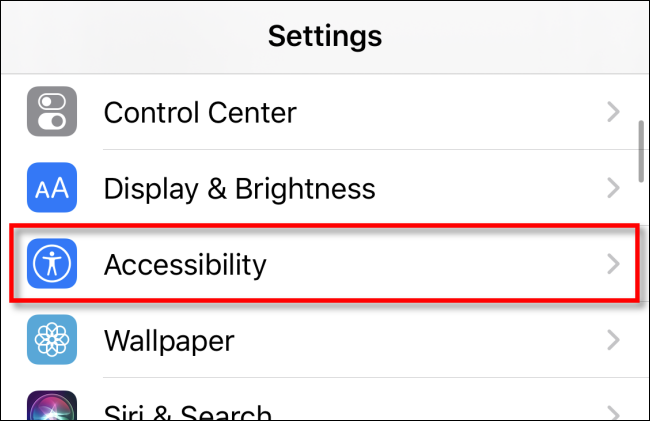
En Accesibilidad, seleccione «Tocar».
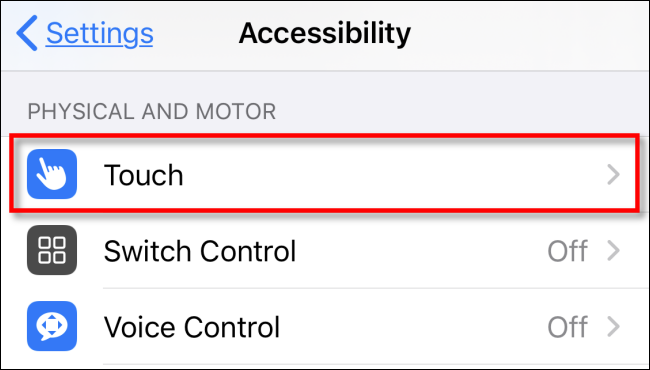
En la configuración de «Toque», toque el interruptor junto a «Accesibilidad» hasta que se encienda. Cuando está habilitado, el interruptor será verde con la palanca en la mitad derecha del interruptor. (Si la Accesibilidad ya está activada y no desea usarla, además puede deshabilitarla con este interruptor).
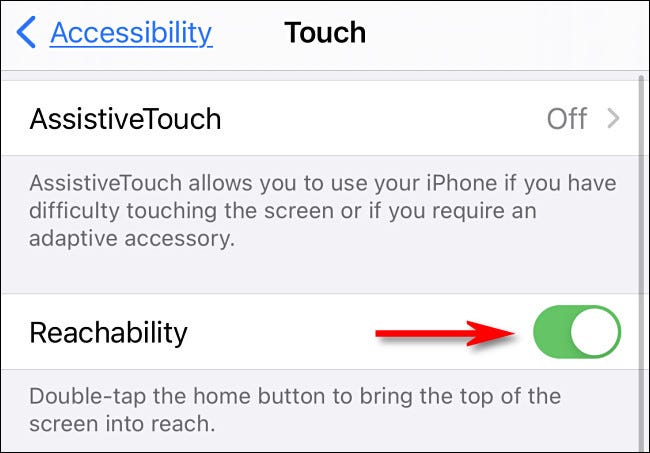
Después de eso, sal de «Configuración».
Cómo usar la accesibilidad en iPhone
Ahora que la «Accesibilidad» está habilitada, deberá aprender a activarla.
En un iPhone sin botón de inicio, deslice el dedo hacia abajo en el borde inferior de la pantalla. Dicho de otra forma, toque la barra en la parte inferior horizontal de su pantalla (o el área justo encima de la barra) y deslícela hacia abajo.
En un iPhone con un botón de Inicio, toque suavemente con el dedo el botón de Inicio dos veces sin presionarlo; dicho de otra forma, toque el botón de Inicio, pero no «haga clic» en él.
Cuando se activa, toda la visualización en la pantalla se desplazará hacia abajo en aproximadamente un tercio de la altura de la pantalla.
Desde allí, puede utilizar su pulgar (o cualquier otro dedo que prefiera) para lograr los ítems de la interfaz cerca de la parte de arriba de la pantalla.
Si desea que la pantalla vuelva a la normalidad, vuelva a realizar el acceso directo «Accesibilidad»: deslice el dedo hacia arriba desde el borde inferior de la pantalla en un iPhone sin un botón de inicio o toque dos veces el botón de inicio en un iPhone con un botón de inicio.
Además puede tocar la flecha que apunta hacia arriba localizada en la parte de arriba del área de visualización de la pantalla. ¡Bonito y fácil!






